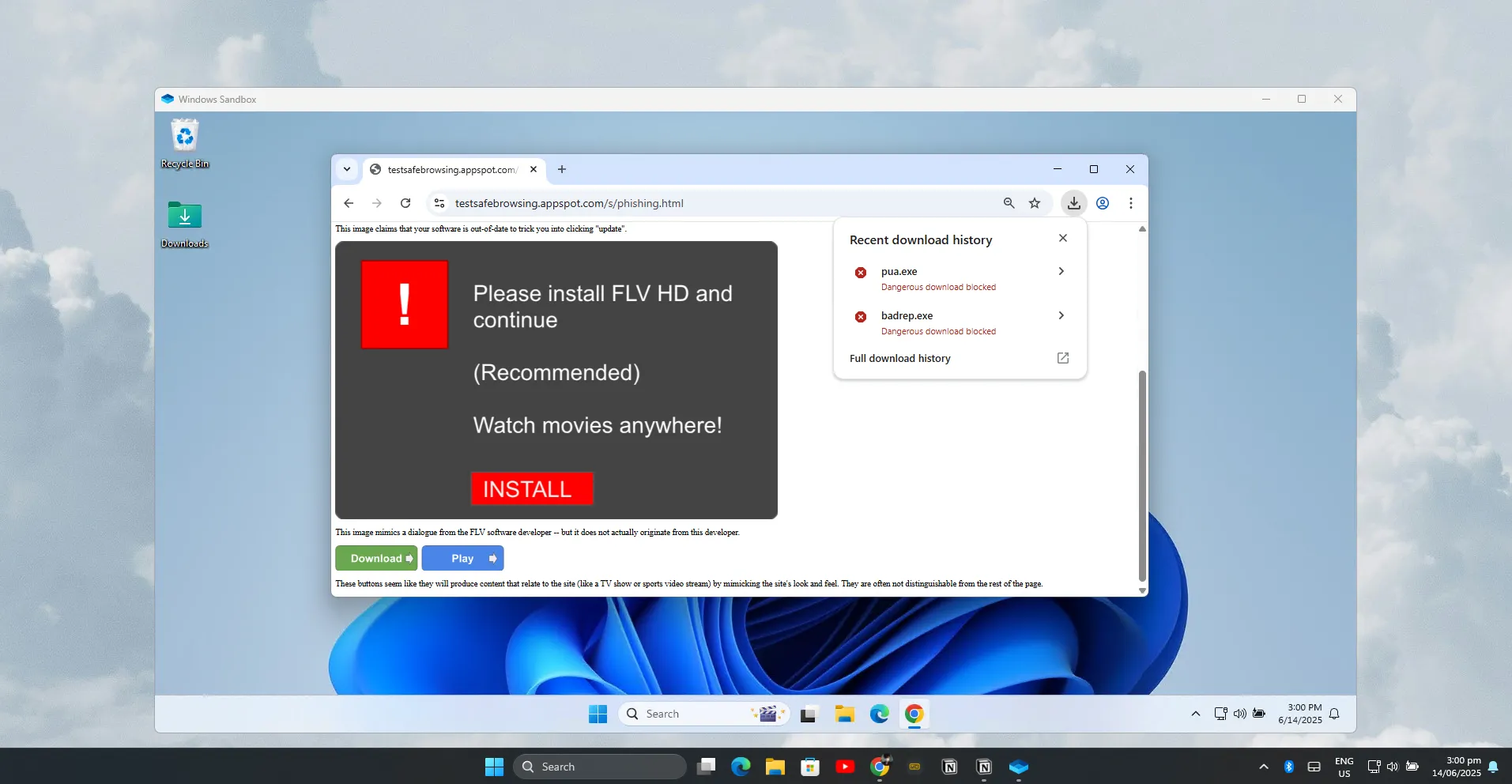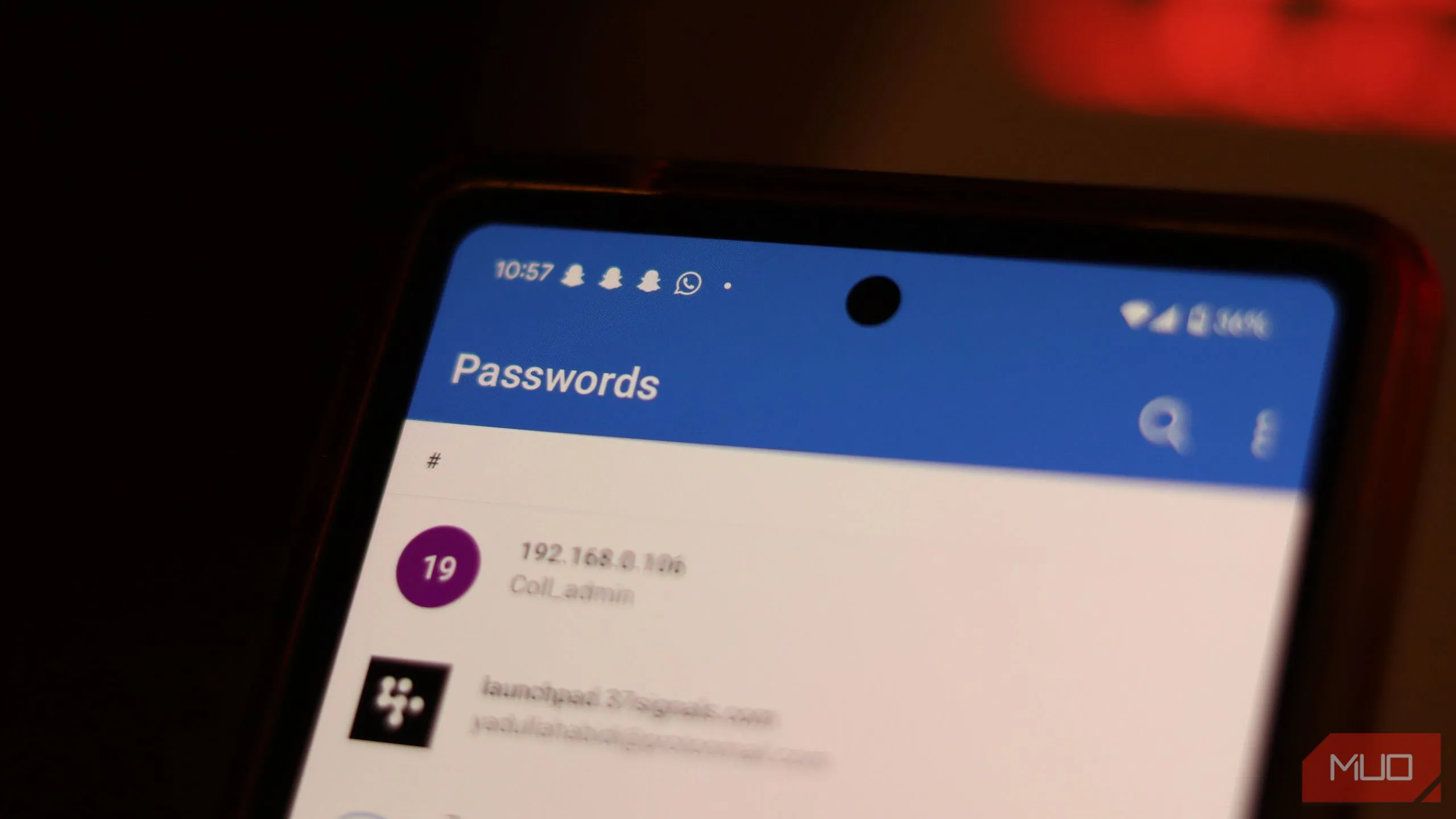Google Chrome, dù là trình duyệt phổ biến nhất hiện nay, đôi khi lại khiến người dùng cảm thấy quá tải với vô số tab, tiện ích mở rộng và các yếu tố hiển thị tranh giành không gian. Điều này có thể dẫn đến sự phân tâm và giảm năng suất. Đối với những ai không muốn từ bỏ Chrome nhưng khao khát một trải nghiệm duyệt web gọn gàng hơn, thuthuat360.net sẽ chia sẻ những thủ thuật và tinh chỉnh độc đáo để biến trình duyệt này thành một công cụ tối giản, giúp bạn tập trung tối đa vào công việc.
Biến Chrome thành Trình Duyệt Tối Giản với các Tiện Ích Mở Rộng
Sự lộn xộn về mặt thị giác trong trình duyệt không chỉ gây khó chịu mà còn tích cực phá hoại năng suất. Những màu sắc rực rỡ, thông báo liên tục và các yếu tố gây xao nhãng liên tục đòi hỏi sự chú ý khi bạn đang cố gắng tập trung. Đã đến lúc cải thiện môi trường duyệt web của bạn, biến nó thành một không gian làm việc tĩnh lặng và hiệu quả.
Sau khi thử nghiệm nhiều tiện ích mở rộng, tôi đã chọn ra một bộ công cụ cốt lõi giúp thay đổi Chrome thành một không gian làm việc yên bình. Đầu tiên, tôi cài đặt Hide Fixed Elements, tiện ích này loại bỏ các phần gây xao nhãng cố định trên các trang web tôi thường xuyên truy cập. Nhờ đó, tôi không còn nhìn thấy những biểu ngữ “đăng ký ngay” dai dẳng hay các biểu tượng mạng xã hội nổi lềnh bềnh.
Để quản lý dấu trang và tab hiệu quả, tôi chuyển sang sử dụng Toby. Tiện ích này sắp xếp mọi thứ vào các bộ sưu tập, thay vì một hàng tab nhỏ xíu, lộn xộn trải dài khắp phía trên trình duyệt. Toby cũng thay đổi trang tab mới thành một công cụ tổ chức dấu trang trực quan, mặc dù cá nhân tôi không thích tính năng này và đã tắt nó.
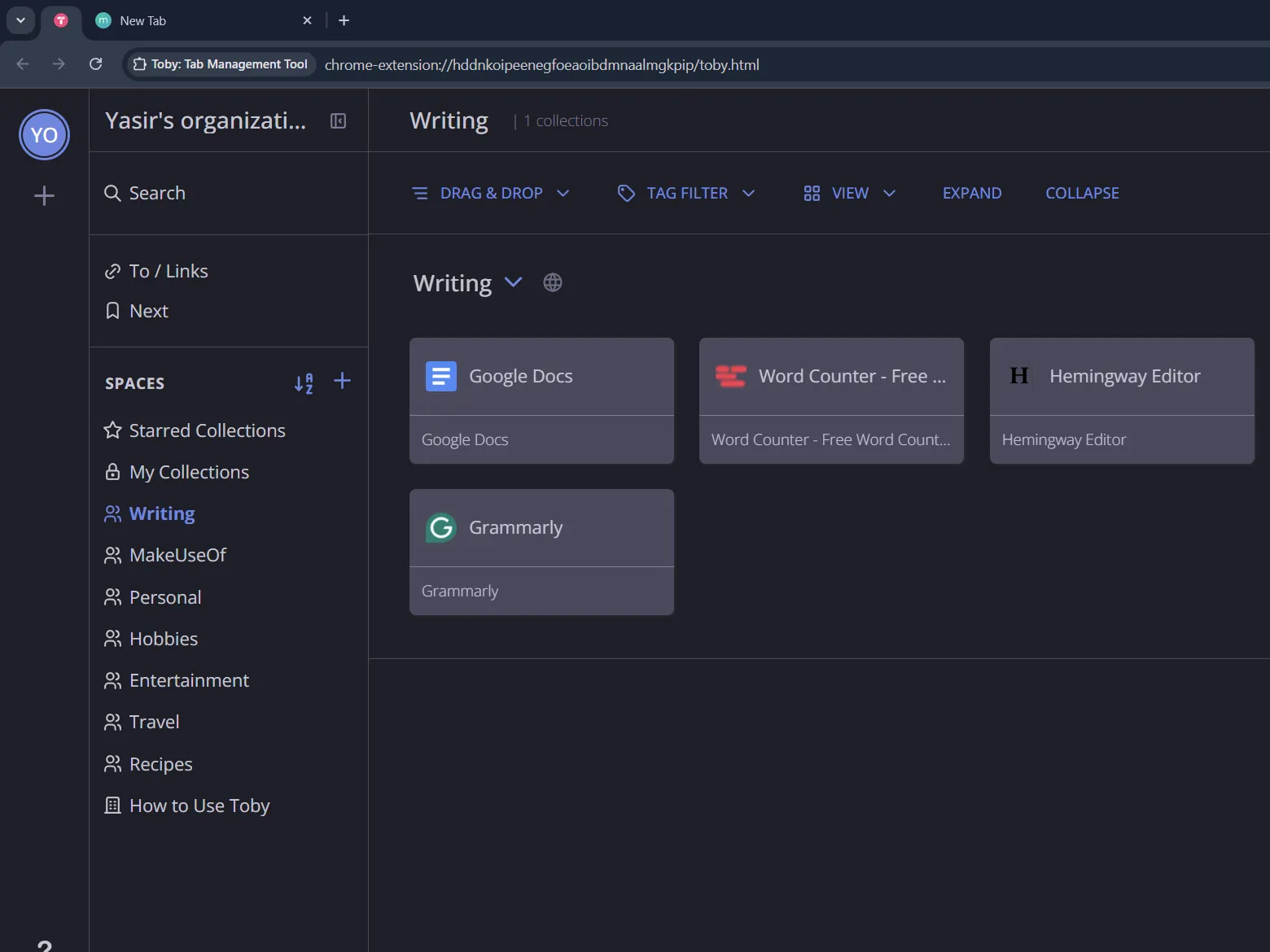 Giao diện quản lý tab Toby hiển thị bộ sưu tập Writing, giúp tổ chức các tab Chrome một cách khoa học.
Giao diện quản lý tab Toby hiển thị bộ sưu tập Writing, giúp tổ chức các tab Chrome một cách khoa học.
Thay vì ẩn các trang web thường xuyên truy cập vào các thư mục thả xuống trên thanh dấu trang, giờ đây tôi tổ chức chúng theo dự án hoặc danh mục. Tôi đã tạo các bộ sưu tập cụ thể trong Toby cho các khía cạnh khác nhau trong công việc của mình. Bộ sưu tập “Viết lách” của tôi chứa tất cả các công cụ tôi thường xuyên sử dụng. Khi sẵn sàng viết, tôi chỉ cần nhấp vào biểu tượng Open tabs và nó sẽ mở tất cả những gì tôi cần cùng một lúc.
Có rất nhiều tiện ích quản lý tab tuyệt vời khác cho Chrome mà bạn có thể thử. Tôi khuyến nghị nên thử nghiệm một vài tiện ích để tìm ra công cụ phù hợp nhất với cách bạn tổ chức công việc trực tuyến của mình.
Nói về các trang tab mới, tôi đã thay thế trang mặc định của Chrome bằng Momentum. Tiện ích này hiển thị một hình ảnh phong cảnh, một lời chào đơn giản và chỉ một mục tiêu chính cho ngày. Không có bài viết gợi ý hay trang web truy cập gần đây nào kéo tôi ra khỏi mục tiêu – chỉ là một điểm khởi đầu sạch sẽ, có chủ đích cho mỗi phiên duyệt web.
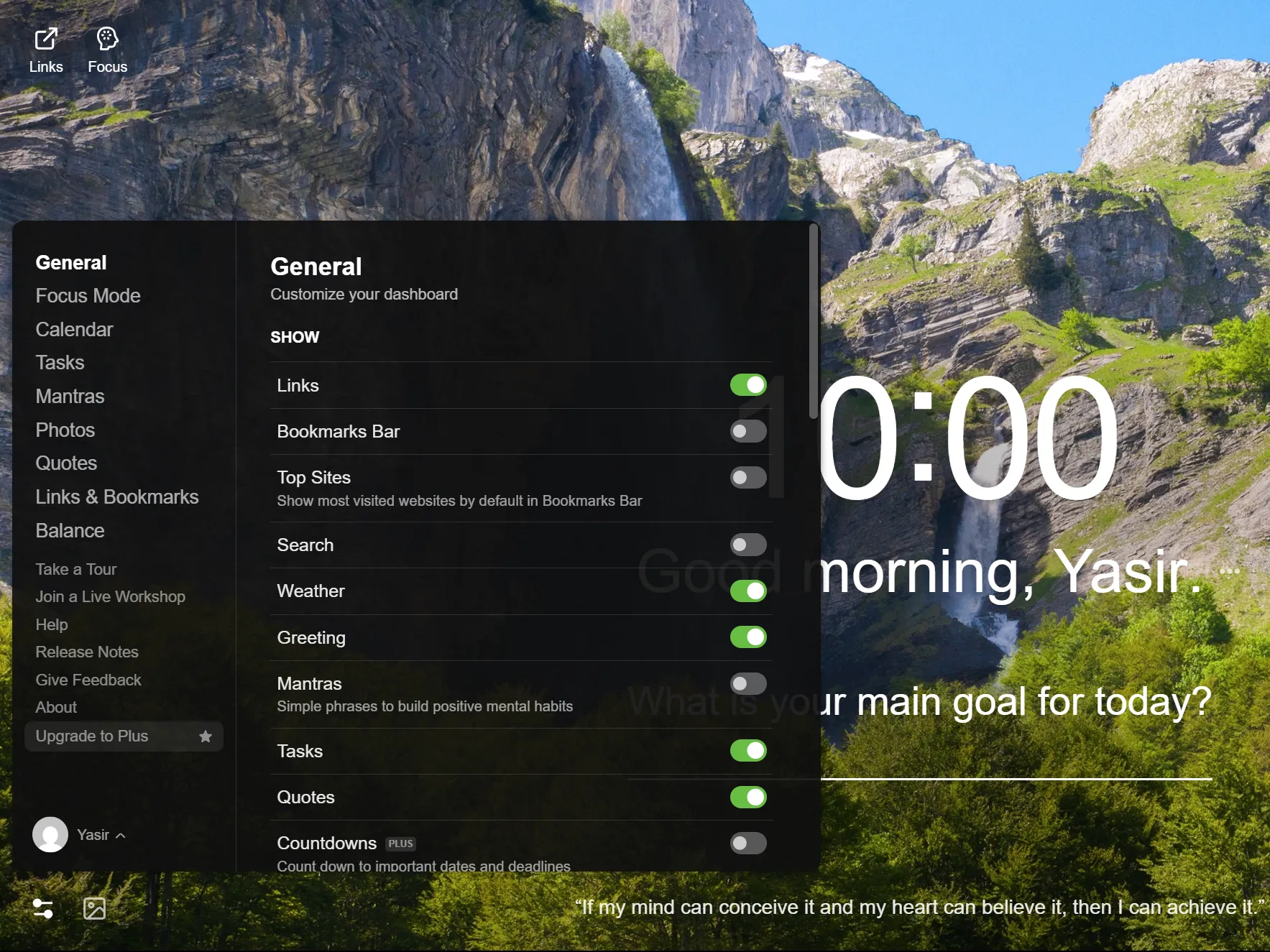 Cài đặt tiện ích Momentum trong Chrome, tùy chỉnh trang tab mới để tối giản và tập trung.
Cài đặt tiện ích Momentum trong Chrome, tùy chỉnh trang tab mới để tối giản và tập trung.
Các tiện ích mở rộng này hoạt động cùng nhau để tạo ra một trải nghiệm không bị phân tâm. Sự nhất quán về mặt hình ảnh giữa chúng là rất quan trọng – khi chế độ đọc, trình quản lý tab và chủ đề của bạn đều chia sẻ triết lý tối giản, bộ não của bạn không cần liên tục điều chỉnh theo các môi trường thị giác khác nhau, từ đó giúp tăng cường sự tập trung.
Các Điều Chỉnh Tùy Biến Trực Tiếp trong Cài Đặt Chrome
Trong khi các tiện ích mở rộng đã đặt nền móng cho thiết lập tối giản của tôi, các cài đặt tích hợp sẵn của Chrome cũng cung cấp những cách hữu ích để giảm sự lộn xộn trong trải nghiệm duyệt web. Những tinh chỉnh bản địa này bổ sung cho các lựa chọn tiện ích mở rộng của tôi, tạo nên một môi trường thực sự không bị phân tâm.
Đầu tiên, tôi đã thêm một chủ đề tối giản cho Chrome. Tôi đã tùy chỉnh giao diện Chrome từ bảng điều khiển bên để tuân theo màu sắc và chủ đề của thiết bị của tôi. Điều này thay thế các tab cồng kềnh và tiêu đề sáng màu bằng các màu sắc dịu nhẹ hơn.
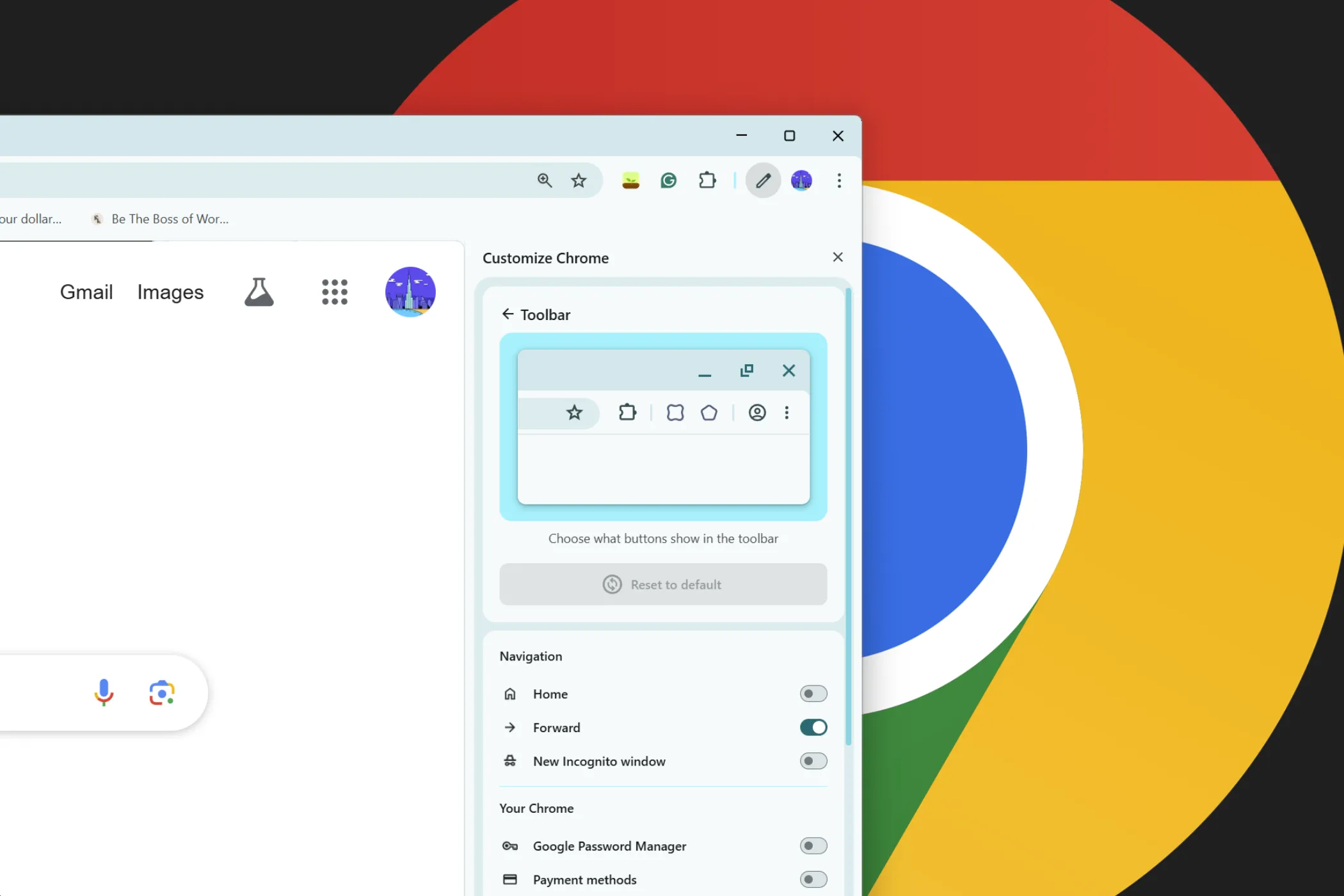 Bảng điều khiển tùy chỉnh giao diện Chrome, giúp thay đổi chủ đề và màu sắc để tối giản trình duyệt.
Bảng điều khiển tùy chỉnh giao diện Chrome, giúp thay đổi chủ đề và màu sắc để tối giản trình duyệt.
Tiếp theo, tôi ưu tiên các nút trên thanh công cụ Google Chrome thiết yếu mà tôi thực sự sử dụng. Để đọc bài viết, tôi tin tưởng vào Chế độ Đọc (Reader View) của Chrome. Nó loại bỏ các thanh bên, quảng cáo và các yếu tố lòe loẹt, chỉ để lại văn bản. Nó cũng cung cấp các tùy chọn tùy chỉnh cho kích thước phông chữ, khoảng cách dòng và màu nền.
Chế độ Đọc và Danh sách Đọc là các tính năng tôi thường dùng để lưu bài viết đọc sau. Ngoài ra, việc ẩn thanh dấu trang đã giải phóng một số không gian dọc, vì Toby xử lý chức năng đó tốt hơn. Tuy nhiên, để truy cập các dấu trang đã lưu, bạn có thể sử dụng phím tắt Ctrl + Shift + B của Chrome để hiển thị hoặc ẩn thanh này tạm thời khi cần.
Các phím tắt tùy chỉnh cũng rất tiện lợi để thay thế việc nhấp nút nếu bạn chưa ghim một số tiện ích mở rộng. Chrome://extensions/shortcuts cho phép bạn đặt các tổ hợp phím tùy chỉnh cho bất kỳ hành động nào của tiện ích. Tôi đã gán Ctrl + T để mở bảng điều khiển Toby của mình.
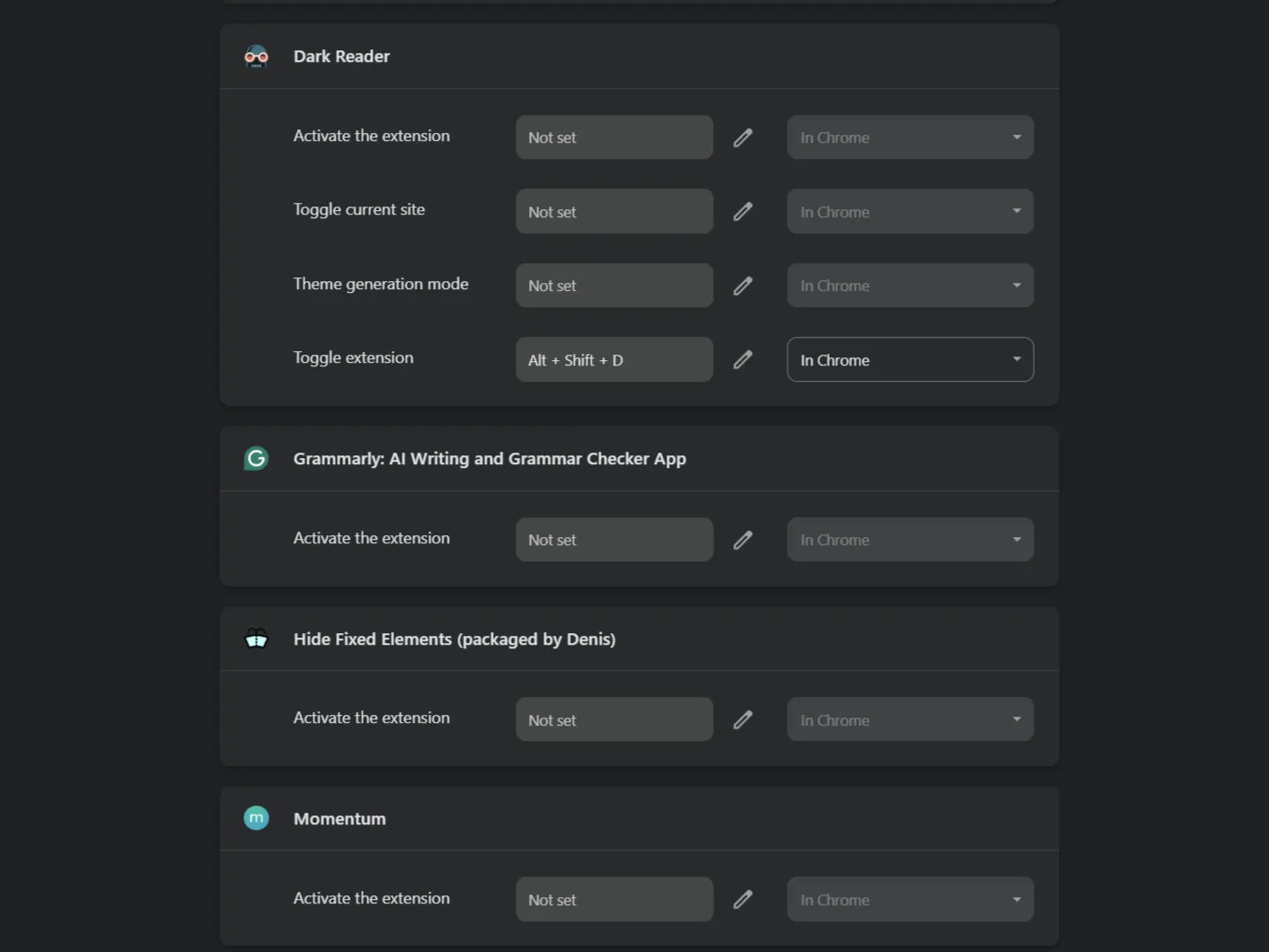 Cài đặt phím tắt tùy chỉnh cho các tiện ích mở rộng Chrome, tối ưu hóa thao tác và năng suất duyệt web.
Cài đặt phím tắt tùy chỉnh cho các tiện ích mở rộng Chrome, tối ưu hóa thao tác và năng suất duyệt web.
Chế độ tối cũng rất quan trọng để duyệt web thoải mái vào buổi tối. Ngoài việc bật chế độ tối tích hợp của Chrome, còn có một tính năng chế độ tối ẩn bổ sung trong Google Chrome. Enable force dark là một cờ của Google Chrome, có nghĩa đây là một tùy chọn thử nghiệm có thể bị loại bỏ bất cứ lúc nào. Tuy nhiên, cờ này đã được ra mắt vào khoảng năm 2019 và đã hoạt động kể từ đó.
Tôi đã tìm kiếm “dark mode” trên chrome://flags/ và bật Auto Dark Mode for Web Contents từ các tính năng thử nghiệm. Điều này áp dụng chế độ tối ngay cả cho các trang web không có chủ đề tối riêng, tạo ra ánh sáng nhất quán trên toàn bộ trải nghiệm duyệt web.
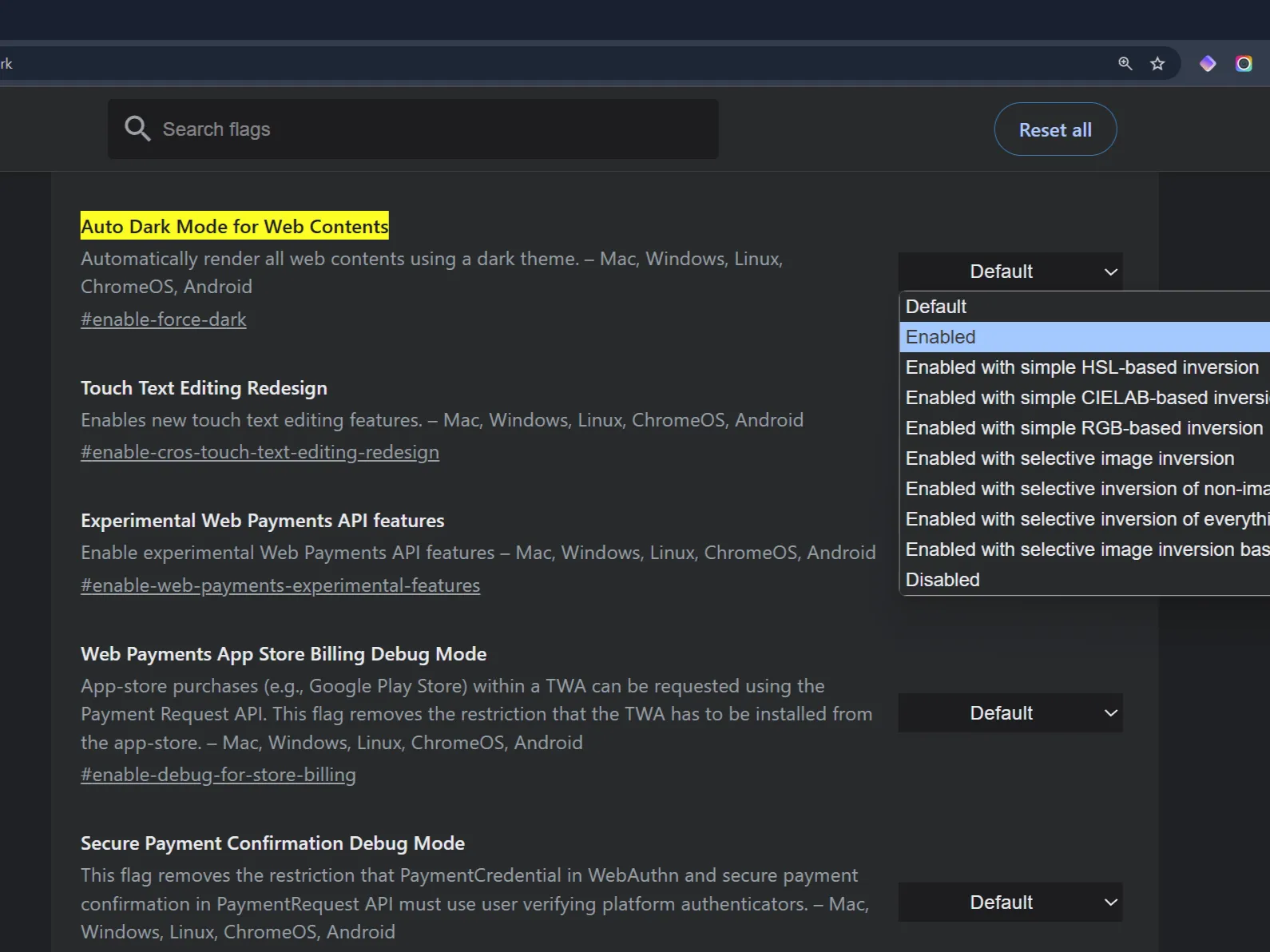 Các tính năng thử nghiệm của Chrome cho phép kích hoạt chế độ Dark Mode tự động cho mọi nội dung web, mang lại trải nghiệm duyệt web nhất quán.
Các tính năng thử nghiệm của Chrome cho phép kích hoạt chế độ Dark Mode tự động cho mọi nội dung web, mang lại trải nghiệm duyệt web nhất quán.
Bạn cũng nên sử dụng cùng một hệ thống khoảng cách văn bản trên toàn hệ thống thông qua cài đặt Trợ năng (Accessibility). Mặc dù không phải là một tinh chỉnh dành riêng cho Chrome, việc đặt tỷ lệ hiển thị Windows của bạn theo phần trăm khuyến nghị có thể làm cho tất cả nội dung trình duyệt dễ đọc hơn.
Những Hạn Chế Cần Biết khi Tối Giản Chrome
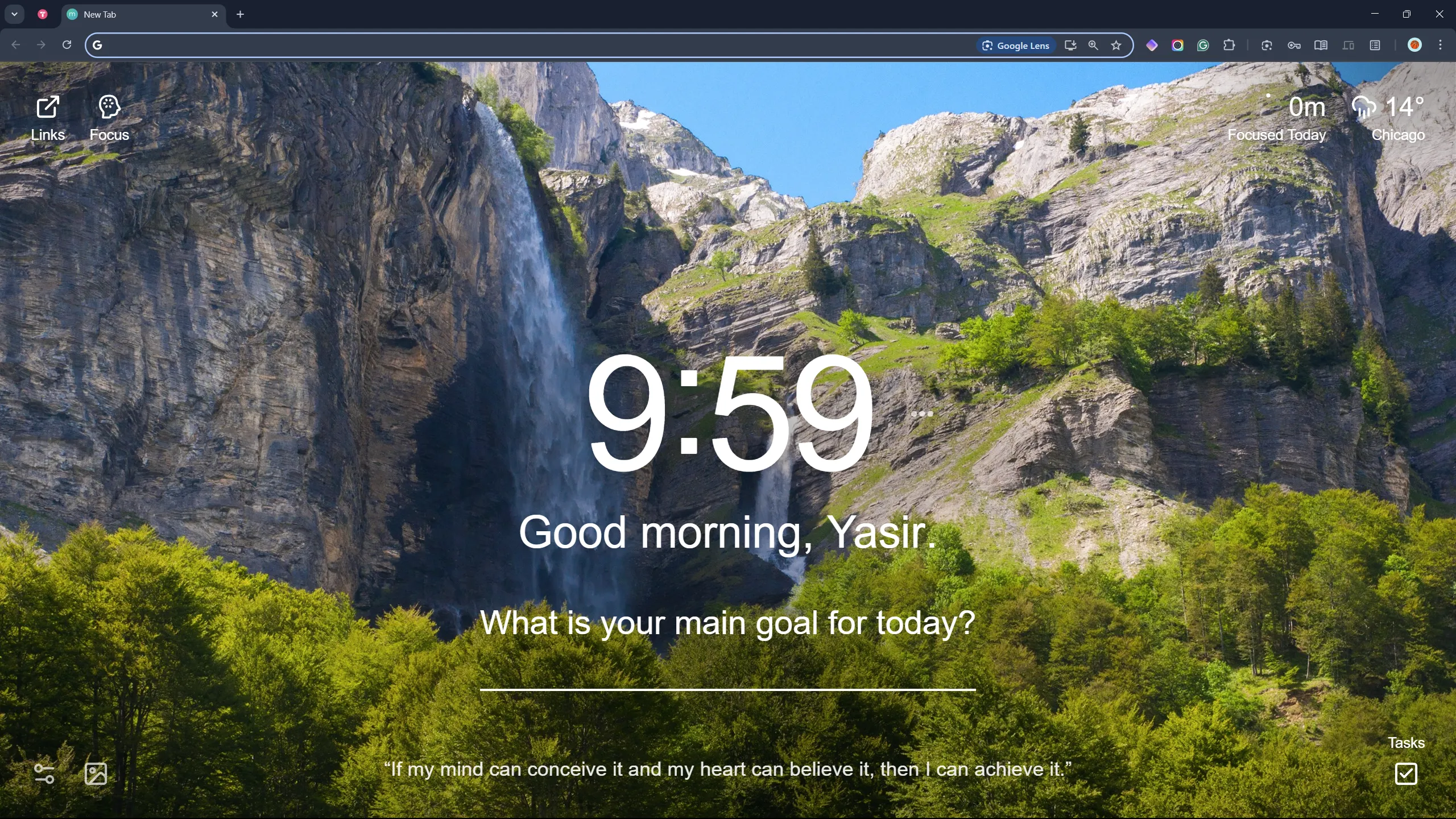 Trình duyệt Google Chrome với giao diện tối giản và trang tab mới của Momentum, minh họa sự tập trung và giảm xao nhãng.
Trình duyệt Google Chrome với giao diện tối giản và trang tab mới của Momentum, minh họa sự tập trung và giảm xao nhãng.
Mặc dù tôi rất nhiệt tình với trải nghiệm Chrome mượt mà của mình, tôi cũng đã đối mặt với một số hạn chế. Giống như bất kỳ dự án tùy chỉnh nào, luôn có sự đánh đổi. Tôi đã dành hàng giờ để tinh chỉnh cài đặt và thử nghiệm tiện ích mở rộng, nhưng một số trang web vẫn bị lỗi dưới thiết lập tối giản của tôi, buộc tôi phải tạm thời vô hiệu hóa một phần hệ thống.
Chế độ tối tạo ra các vấn đề tương thích thường xuyên nhất. Khi sử dụng chế độ tối bắt buộc thử nghiệm của Chrome, một số trang web hiển thị văn bản không đọc được hoặc hình ảnh bị đảo ngược một cách kỳ lạ. Một số trang thường hiển thị văn bản tối trên nền mới bị làm tối, khiến thông tin gần như vô hình. Để khắc phục, bạn cũng có thể thử tiện ích mở rộng Chrome Dark Reader.
Tác động đến hiệu suất cũng khiến tôi bất ngờ. Mặc dù việc loại bỏ các yếu tố hình ảnh về lý thuyết sẽ cải thiện tốc độ của Chrome, nhưng các tiện ích mở rộng lại thêm chi phí xử lý, làm giảm đi những lợi ích này. Bạn có thể tối ưu Google Chrome để khởi động cực nhanh nếu gặp phải tình trạng chậm chạp sau khi triển khai các tinh chỉnh tương tự, nhưng đó là một sự cân bằng.
Các phím tắt tùy chỉnh của tôi đôi khi cũng bị lỗi. Các trang web được triển khai với các phím tắt độc đáo có thể ghi đè lên các lệnh Chrome mà bạn đã gán. Điều này tạo ra sự không nhất quán khi Ctrl + T đôi khi kích hoạt một hành động hoàn toàn khác tùy thuộc vào trang web tôi đang truy cập.
Bất chấp những phiền toái này, tôi vẫn tin rằng lợi ích của việc thiết lập Chrome tối giản lớn hơn nhược điểm. Vấn đề tương thích thỉnh thoảng hoặc bước khắc phục sự cố bổ sung là một cái giá nhỏ phải trả cho sự tập trung được cải thiện và giảm tiếng ồn thị giác mà tôi tận hưởng trong hầu hết thời gian duyệt web của mình.
Lời kết
Việc tối ưu Google Chrome thành một công cụ làm việc tối giản không chỉ giúp giảm thiểu phiền nhiễu mà còn nâng cao năng suất của bạn một cách đáng kể. Từ việc tận dụng sức mạnh của các tiện ích mở rộng như Hide Fixed Elements, Toby, Momentum cho đến việc tinh chỉnh các cài đặt nội bộ của Chrome như chế độ đọc, phím tắt tùy chỉnh và chế độ tối, mỗi bước đều hướng tới một trải nghiệm duyệt web mượt mà và tập trung hơn.
Hãy thử áp dụng những thủ thuật này và tự mình trải nghiệm sự khác biệt. Nếu bạn có bất kỳ câu hỏi nào hoặc muốn chia sẻ những mẹo tối ưu Chrome của riêng mình, đừng ngần ngại để lại bình luận bên dưới. Thuthuat360.net luôn sẵn lòng lắng nghe và cùng bạn khám phá những bí mật công nghệ mới nhất!